Komputery darzę miłością naprawdę wielką, mniejszą niż jedzenie i spanie, ale nadal ogromną. Bardzo nie lubię, gdy mój komputer odmawia mi posłuszeństwa, bo takiego prawa nie ma :P ma działać i już. Jednak pewnego pięknego dnia trzy kreski pod iksem w prawym rogu zaświeciły się na czerwono, a Chrome oznajmiło, że aktualizacja jest niemożliwa. No nie... Zobaczyłam poniższy obrazek, tyle że w wersji polskiej (nie zrobiłam własnego screena :( ):
A po polskiemu mniej więcej leci to tak:
Nie można zaktualizować Google Chrome lub Google Chrome Frame z powodu niespójnych ustawień zasad grupy dotyczących Google Update. Użyj edytora zasad grupy, aby ustawić przesłonięcie zasady aktualizacji dla aplikacji Google Chrome Binaries i spróbuj ponownie.
No dobrze, pierwszy raz widzę na oczy jakieś Binaries, jakie znowu Google Update skoro nic nie majstrowałam w ustawieniach?! Po odwiedzeniu podanego przy błędzie adresu http://goo.gl/uJ9gV właściwie nic mi się nie rozjaśnia. Szukając rozwiązania przegrzebałam internety wzdłuż i wszerz, a i tak znalezienie idealnego antidotum to jak szukanie igły w stogu siana. Ale znalazłam to, co u mnie w końcu zadziałało i się podzielę :) rozwiązanie zapożyczyłam stąd, które z kolei bazuje na tym. Przy tym rozwiązaniu po usunięciu folderu Application rzeczywiście Chrome się nie odpala /ostrzegam/, więc ostatecznie Chrome będziecie zapewne aktualizować z innej przeglądarki. Wiem, strasznie po polsku napisałam ;) metoda jest najmniej inwazyjna, bo nie trzeba ściągać żadnych dodatkowych programów ani tworzyć żadnych grup tylko trochę poszperać w ustawieniach komputera.
(screen można powiększyć)
A dokładnie:
1. Na początek już trochę wyższa szkoła jazdy, ale dacie radę :)
Klikamy Start, następnie Uruchom. U Was powinien być czysty pasek, ja tam często majstruję, więc i coś tam domyślnie się pojawia. Co wpisujemy w pasku?
wpisujemy tam jedno słowo: regedit, klikamy OK i mamy to okno:
Następnie klikamy HKEY_LOCAL_MACHINE...
a później Software
a jeszcze później Policies, a w końcu Google i Update
klikamy Update {8A... a jeśli w polu Dane wartości mamy zero to zmieniamy to na 1. Zapisujemy, zamykamy.
Jedynka oznacza, że coś jest zawsze dozwolone, zero natomiast, że zabronione. Stąd aktualizacja protestowała - u mnie właśnie w Danych wartości było zero.
Jedynka oznacza, że coś jest zawsze dozwolone, zero natomiast, że zabronione. Stąd aktualizacja protestowała - u mnie właśnie w Danych wartości było zero.
2. Klikamy Start, następnie Uruchom
Otworzy nam się okienko, ale co tym razem wpisać? W tym miejscu wszystkie poradniki mówią o tym, jak za pomocą polecenia znaleźć i usunąć pewien niechciany folder. Podobno już tylko to miałoby pomóc w usunięciu usterki - u mnie nie pomogło, punkt pierwszy był konieczny... Mowa o usunięciu folderu Application. [Tu link, co po co i dlaczego]. A więc z podlinkowanej w nawiasie strony kopiujemy jedno z podanych tam w punkcie drugim poleceń, u mnie akurat było to czwarte polecenie (Windows, 64 bit) i wklejamy, dajemy OK. Można metodą prób i błędów wpisywać polecenie aż ujrzymy folderek Application:
Folder kasujemy, ale kosza nie opróżniamy, w razie czego ;) okno zamykamy.
Po wszystkim dla pewności możemy uruchomić komputer jeszcze raz i wówczas spróbować z aktualizacją. U mnie zadziałało, czy zadziała u Was - nie wiem, ale warto spróbować :)







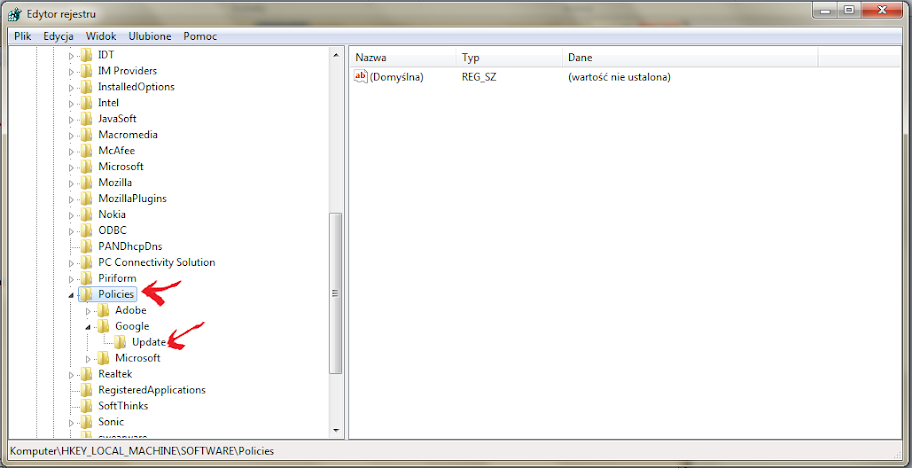
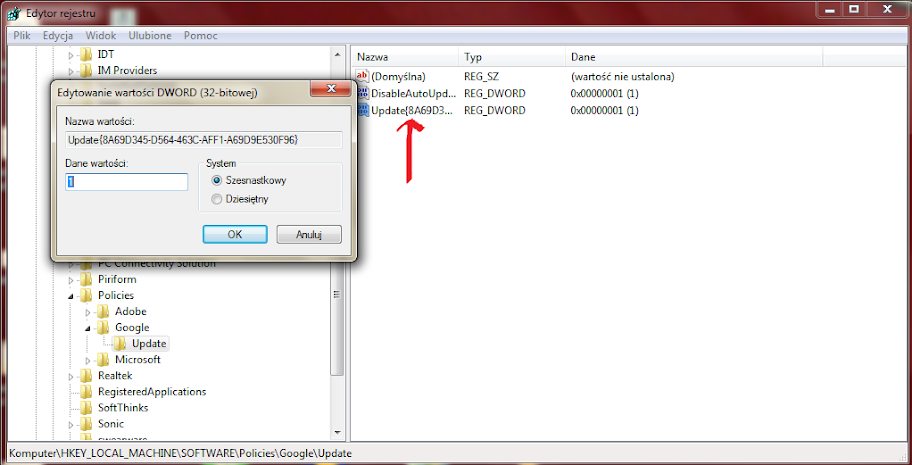

Nie rozumiem, dlaczego na tak fajnym i bardzo przydatnym blogu jak Twój jest tak mało komentarzy :) Natknęłam się na niego tydzień temu i od razu przeczytałam większość wpisów. Bardzo za nie dziękuję, od października idę na studia, więc będę wpadała tutaj częściej. Pozdrawiam!
OdpowiedzUsuńmoże po prostu... tak wyszło ;) wiele osób zagląda, a niewiele zostawia komentarz :) dziękuję bardzo za ciepłe słowa, cieszę że wpisy się przydały! :) pozdrawiam również!
UsuńDziękuję, bezbłędnie pomogło :) Pozdrawiam!
OdpowiedzUsuńsuper, cieszę się że pomogłam! :)
Usuńzainspirowałem sie początkiem tzn. cmd--> regedit--> i zmieniłem tylko wartość dla Update{8A69D345-D564-463C-AFF1-A69D9E530F96} z 0 na 1 i pomogło
OdpowiedzUsuńWielkie dzięki za pomoc, w końcu znalazłam rozwiązanie. Zrobiłam to samo co anonimowy, zmieniłam 0 na 1 tylko.
OdpowiedzUsuńJa pierdziele!!! Zasady grupy z dupy... Google sie naprodukowały co i jak zrobić a to ch...warte. Wystarczyło zmienić 0 na 1 i to bez usuwania i wyinstalowywania czegokolwiek!!!! Genialne!!!! Jesteś moim guru!!! :)))))
OdpowiedzUsuńzostawie komentarz bo artykol pomocny i wszysstko dziala jak nalezy
OdpowiedzUsuńDzięki wielkie za informacje. Zrobiłam tylko pierwszą część i zadziałało :)
OdpowiedzUsuńdziękuję. wielkie dzięki ... prosto, klarownie i na temat ...
OdpowiedzUsuńpostuluję premię dla Autora od szefów "G" ... bo on lepiej ich suportuje iż oni sami siebie ...
może następnym razem zanim zrobią nam update, który nie działa ... zlecą Autorowi konsultacje i testy ...
bo bez tej pomocy ... ich flagowy produkt w moim laptopie - przestałby działać ........ dziękuję ... @mm
Wszystko prosto objaśnione i skutecznie. Bezproblemowo się zaktualizowało. Dzięki :)
OdpowiedzUsuń